Taimienphi.vn sẽ bật mí cách ẩn sáng nick Facebook khi đang online trên cả máy tính và bằng điện thoại Android, iOS giúp các bạn nào đang muốn ẩn sáng nick để mọi người không biết mình đang truy cập vào Facebook. Các bạn cùng tham khảo.
Làm sao để người khác không thấy mình online Facebook? Facebook mặc định khi bạn truy cập vào sẽ hiển thị trạng thái của bạn là đang hoạt động, cụ thể là dấu chấm xanh trong mục chat bạn bè hiện lên, nếu như bạn không muốn mọi người biết được trạng thái của mình thì hãy thử cách ẩn sáng nick Facebook khi đang online dưới đây nhé. Khi tắt thì dù bạn có truy cập, dấu chấm đó sẽ không hiển thị màu xanh nữa.

Cách ẩn nick Facebook không cho người khác thấy.
I. Cách ẩn sáng nick Facebook khi đang online trên điện thoại Android, iOS
Ngoài cách tắt trạng thái online trên ứng dụng Facebook thì Taimienphi.vn còn hướng dẫn cách tắt trạng thái trên ứng dụng Messenger. Các bạn cùng thực hiện.
Lưu ý: Taimienphi.vn hướng dẫn trên điện thoại Xiaomi, các bạn đang sử dụng điện thoại khác đều có thể làm theo.
1. Cách tắt trạng thái hoạt động trên ứng dụng Facebook
Bước 1: Trên giao diện điện thoại, bạn mở ứng dụng Facebook và đăng nhập.
Bước 2: Ở góc trên bên phải, bạn nhấn vào biểu tượng 3 gạch ngang (Hình 1). Trượt màn hình lên, bạn nhấn "Cài đặt & quyền riêng tư" (Hình 2).
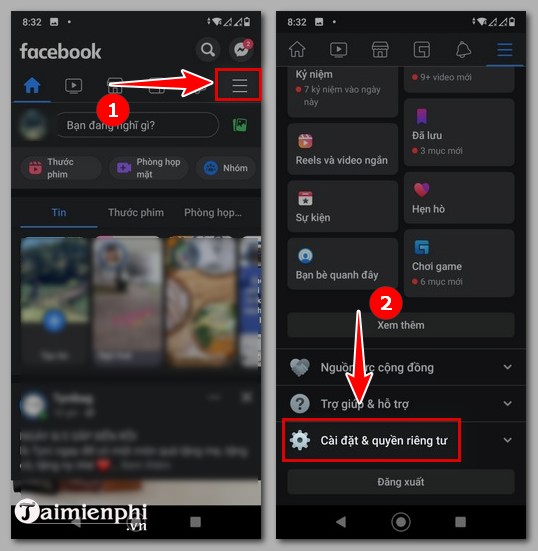
Bước 3: Bạn nhấn "Cài đặt" (Hình 3) rồi nhấn "Trạng thái hoạt động" (Hình 4).

Bước 4: Bạn trượt thanh ngang (Hình 5) để từ màu xanh chuyển sang màu xám như hình 6 là được.

Như vậy, bạn đã tắt được trạng thái hoạt động khi đăng nhập vào Facebook.
2. Cách tắt trạng thái hoạt động trên Messenger
Bước 1: Trên ứng dụng điện thoại, bạn truy cập vào Messenger (Nếu như chưa đăng nhập thì bạn cần đăng nhập).
Bước 2: Ở góc trên bên trái, bạn click vào hình ảnh đại diện của bạn (Hình 1). Tiếp đó, bạn click "Trạng thái hoạt động" (Hình 2).

Bước 3: Bạn trượt thanh màu xanh (Hình 3). Khi hiển thị câu hỏi, bạn click "Tắt" (Hình 4).

Như vậy, bạn cũng ẩn sáng nick trên Messenger của mình, không sợ bị người khác thấy mỗi khi online.
Do một số lý do nào đó bạn muốn khóa tài khoản Facebook tạm thời thì bạn hoàn toàn có thể làm được. Bạn làm theo hướng dẫn trong bài viết trong phần xem thêm dưới đây, bạn sẽ khóa tài khoản của mình dễ dàng.- Xem thêm: Cách khóa tài khoản Facebook tạm thời
II. Cách ẩn sáng nick Facebook khi đang online trên máy tính
Còn bạn đang truy cập Facebook bằng máy tính thì bạn cũng đừng lo, bạn có thể tắt trạng thái online trên máy tính dễ dàng mà không cần phải sử dụng Facebook.
1. Cách tắt trạng thái online trên Facebook trên máy tính
Bước 1: Trên trình duyệt, bạn truy cập vào Facebook và đăng nhập.
Bước 2: Bạn click vào biểu tượng Messenger như hình dưới.

Bước 3: Bạn click vào dấu 3 chấm.

Bước 4: Bạn click "Tắt trạng thái hoạt động".

Bước 5: Bạn click vào ô tròn nhỏ thẳng dòng "Tắt trạng thái hoạt động của tất cả người liên hệ".

Sau đó, bạn click "Ok" là bạn hoàn toàn tắt nick của bạn.

https://thuthuat.taimienphi.vn/cach-an-sang-nick-facebook-khi-dang-online-68777n.aspx
Với hướng dẫn cách ẩn sáng nick Facebook khi đang online thì từ giờ, bạn có thể tắt nick, truy cập vào Facebook mà mọi người đều không biết.